Hướng dẫn bạn các thao tác chụp màn hình điện thoại 2024 ✅ Trên tất cả các dòng máy ❤️ Chụp màn hình Samsung, Iphone, Oppo, HTC, Huawei…
Chụp màn hình điện thoại là một trong những tính năng giúp bạn lưu lại những thông tin cần thiết một cách nhanh gọn nhất. Đây là thủ thuật khá hữu ích được sử dụng trên hầu hết các dòng Smartphone hiện nay.
Samsung là một trong những hãng điện thoại phổ biến nhất với rất nhiều dòng điện thoại mang đến cho người dùng những sự lựa chọn khác nhau. Bạn muốn chụp lại màn hình trên điện thoại Samsung nhưng không biết cách thực hiện? Chúng ta cùng tìm hiểu những cách chụp màn hình Samsung cho các dòng điện thoại khác nhau nhé!
Bật mí bạn ❤️ Cách Chụp Màn Hình Máy Tính ❤️ Thao Tác Cực Dễ

Hiện nay có rất nhiều dòng điện thoại của Samsung được trang bị nốt Home vật lý trên màn hình, tạo nên nét riêng cho các dòng điện thoại này. Đây cũng là nơi thực hiện chức năng nhận diện dấu vấn tay.

Đối với Samsung bạn có thể gặp nốt Home vật lý ở các dòng điện thoại như: Samsung Galaxy Y, Galaxy S3, S4, S5, Sam sung Galaxy S6 và S6 Edge, Galaxy A3, A5, A7, Samsung Galaxy Note4, Galaxy Trend Plus, Galaxy V, Galaxy E5, E7, Samsung Galaxy Note Edge, Galaxy Alpha.

Với những dòng điện thoại này, để chụp màn hình bạn chỉ cần nhấn đồng thời và giữ tổ hợp 2 phím home và nút nguồn. Đến khi có tiếng click và màn hình báo ảnh đã được lưu lại thì thao tác thực hiện thành công. Hình ảnh màn hình sẽ co lại một chút trước khi trở lại bình thường và bên duới sẽ xuất hiện một số tuỳ chọn cho bạn chỉnh sửa.
Ở các dòng điện đời cao như Samsung S6, bạn chỉ cần nhấn đồng thời thay vì phải giữ trong vài giây như các dòng điện thoại cũ.
Ngoài những dòng điện thoại có nốt home vật lý, Samsung cũng cho ra đời nhiều dòng điện thoại khác như:Samsung Galaxy Note 10.1, Samsung camera… không có nốt home vật lý.

Đối với dòng điện thoại này thay vì việc nhấn và giữ đồng thời tổ hợp phím home + power, bạn sẽ nhấn tổ hợp phím tăng giảm âm lượng + nút nguồn. Đây là cách được áp dụng hầu hết ở các dòng điện thoại sử dụng hệ điều hành android.
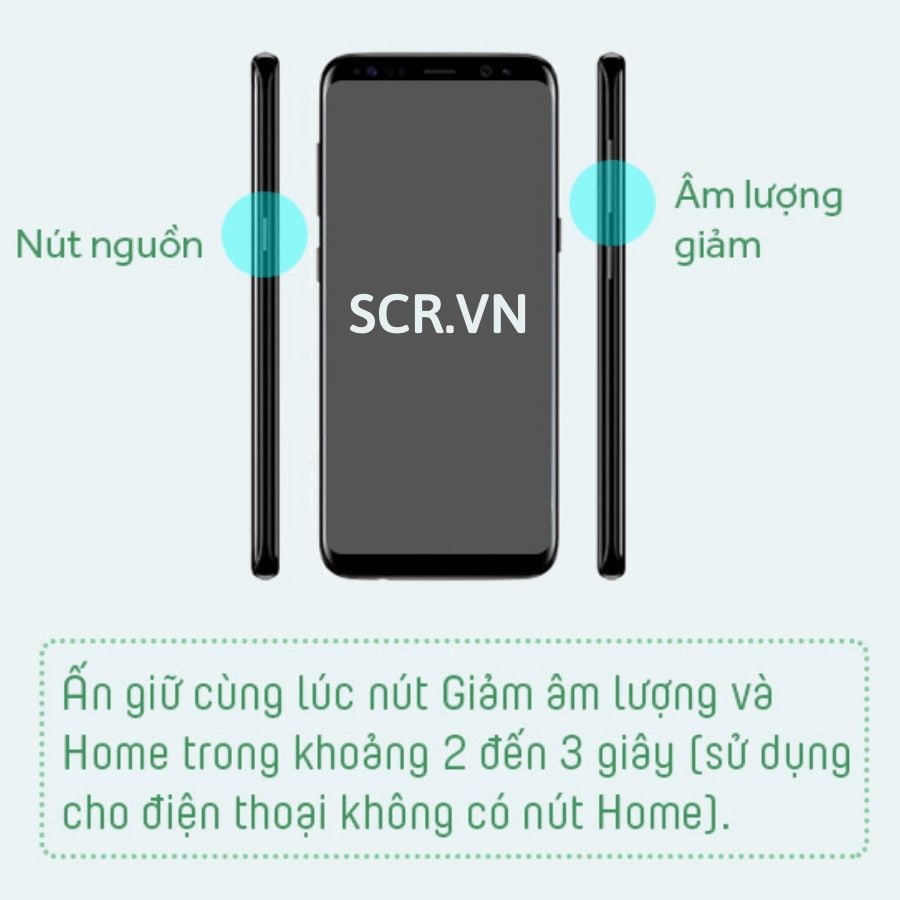
Bên cạnh đó Samsung Galaxy Note 10.1 và Samsung camera còn được hỗ trợ thêm tính năng chụp màn hình nhanh. Chỉ cần click vào phím chức năng ngay trên màn hình điện thoại là được.
Những dòng điện thoại sử dụng bút tiêu biểu nhất là Samsung Galaxy Note. Để chụp lại màn hình điện thoại, bạn hãy chạm S-pen vào màn hình và giữ trong vài giây đến khi màn hình lóe sáng.

Khác với những dòng điện thoại khác, hình ảnh sẽ tư động lưu trên máy thì ở Galaxy Note bạn sẽ được xem lại hình ảnh để lựa chọn có lưu hay không.

Những dòng điện thoại đời mới của Samsung còn được tích hợp thêm tính năng chụp màn hình bằng cử động tay. Trước khi thực hiện chức năng này bạn cần thiết lập cài đặt.
1. Mở Cài đặt (Settings app)
2. Cuộn xuống dưới và chọn Tính năng nâng cao (Advanced features)
3. Chọn chuyển động và cử chỉ (Motions and gestures)
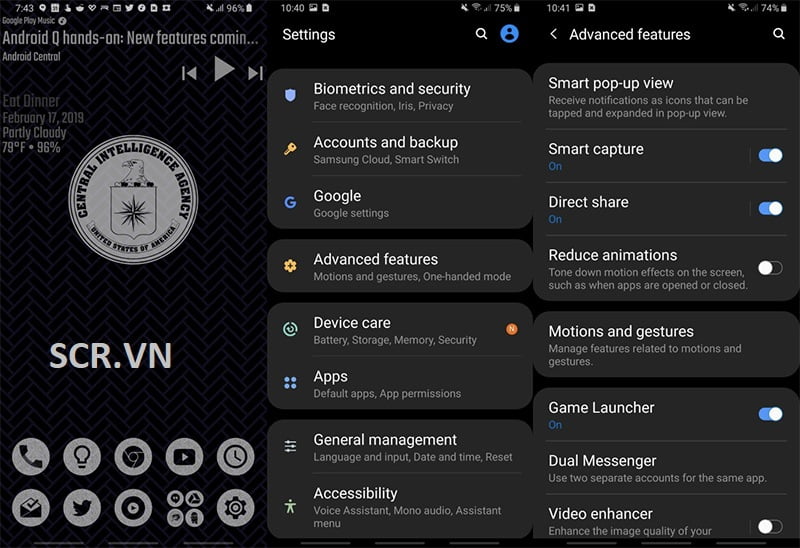
4. Bật sang phải dòng “Palm Swipe To Capture – tạm dịch là Vuốt gan bàn tay”.
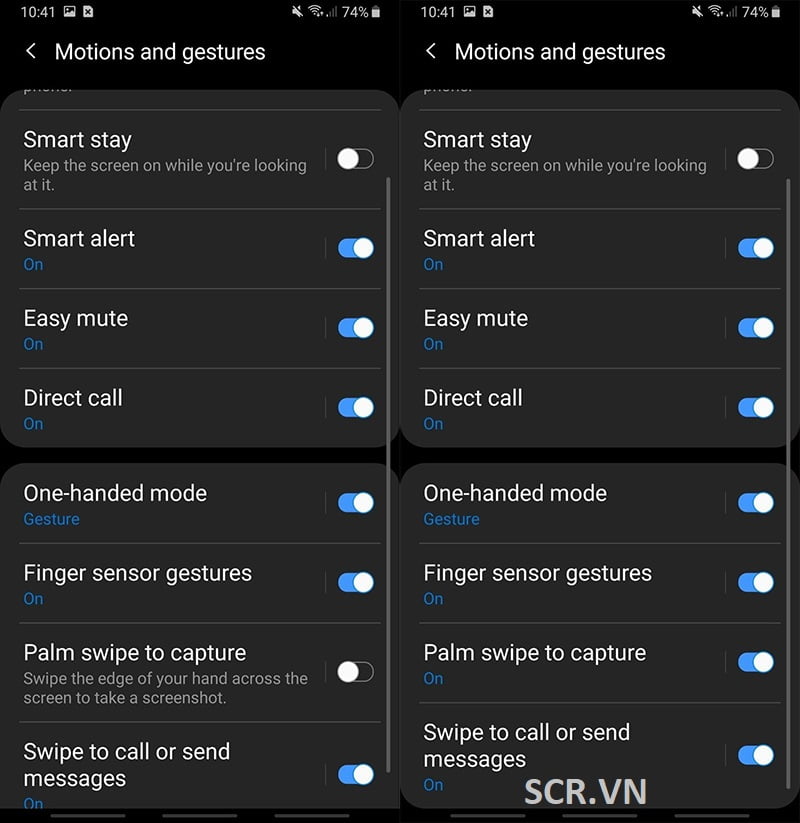
Các thao tác để chụp màn hình điện thoại bằng thao tác vuốt tay:
Bước 1: Mở ứng dụng hoặc trang web muốn chụp
Bước 2: Đặt cạnh của lòng bàn tay lên cạnh màn hình.
Bước 3: Vuốt một bên lòng bàn tay của bạn trên mặt của điện thoại.
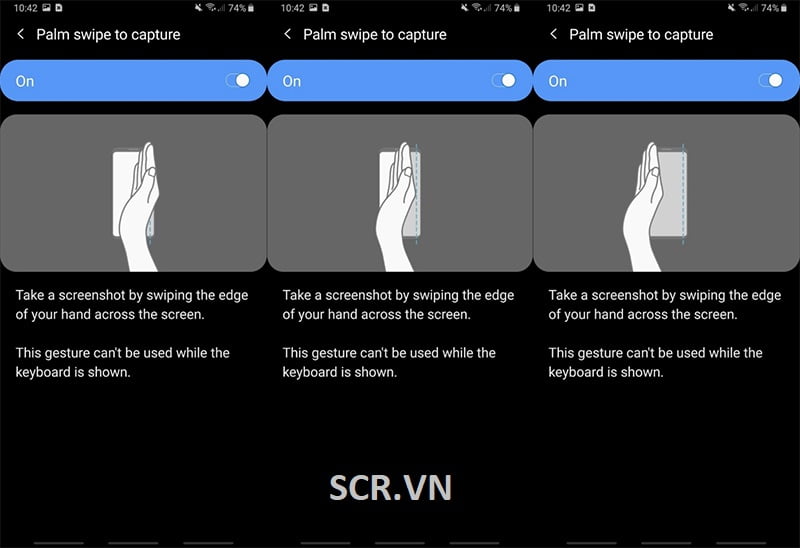
Như vậy hình ảnh chụp màn hình của bạn đã tự động lưu lại chỉ trong vài giây.
Lưu ý: Tính năng này sẽ không hoạt động khi bàn phím đang bật.
Một trong 5 tuỳ chọn sẵn có khi chụp ảnh màn hình là Chụp cuộn. Đây là cách cho phép bạn chụp được những bức ảnh siêu dài thay vì các phần riêng biệt. Chụp cuộn chỉ hoạt động cuộn từ trên xuống dưới, hãy ghi nhớ điều đó nhé.
Bước 1: Mở giao diện mà bạn bạn muốn chụp
Bước 2: Sử dụng tổ hợp nút hoặc cử chỉ lòng bàn tay để chụp ảnh màn hình
Bước 3: Nhấn vào biểu tượng Chụp cuộn (hai mũi tên hướng xuống) trong thanh công cụ chụp màn hình
Bước 4: Kéo màn hình xuống đến phần nội dung bạn muốn chụp.
iPhone là dòng máy được sử dụng thịnh hành nhất nhì hiện nay trên thế giới. Dưới đây là những cách chụp màn hình điện thoại phổ biến nhất bạn có thể tham khảo.

Đối với các dòng iPhone 4s, iPhone SE / 5s / 5c / 5, iPhone 6 / iPhone 6 Plus, iPhone 6s / iPhone 6s Plus, iPhone 7 / iPhone 7 Plus, iPhone 8 / iPhone 8 Plus, thao tác thực hiện như sau:

Bước 1: Tại màn hình mà bạn muốn chụp. Ấn giữ nút nguồn và Home cùng lúc trong khoảng 1-2 giây. Đến khi màn hình nháy lên và phát âm thanh thông báo là thành công.
Bước 2: Vào bộ sưu tập để kiểm tra hình ảnh
Đối với iPhone X, iPhone XR, iPhone XS / Phone XS Max, iPhone 11, iPhone 11 Pro, iPhone 11 Pro Max…, các thao tác chụp màn hình bằng phím vật lý cứng như sau:
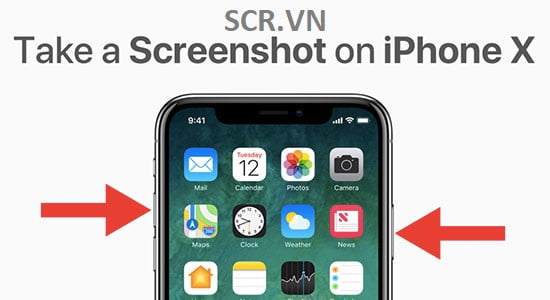
Bước 1: Để chụp ảnh màn hình trên iPhone XS, XS Max hoặc iPhone XR, bạn chỉ cần nhấn đồng thời nút Side (hay còn gọi là nút Nguồn) và nút tăng âm lượng.
Bước 2: Màn hình ngay sau đó sẽ hiển thị bản xem trước (preview) của ảnh chụp màn hình. Bạn có thể chạm lên ảnh xem trước để phóng to nó. Bây giờ, bạn có thể ghi chú lên ảnh hoặc thay đổi kích thước ảnh chụp màn hình dễ dàng.
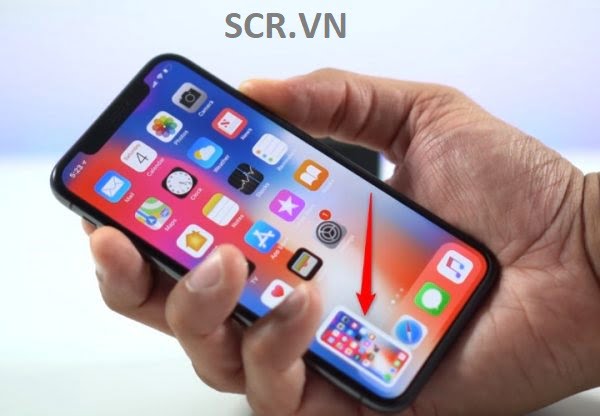
Bước 3: Không chỉ vậy, bạn còn có thể chia sẻ ảnh chụp màn hình sau khi đã chỉnh sửa như ý muốn. Từ màn hình xem trước, bạn nhấn nút Share (Chia sẻ), sau đó chọn phương tiện bạn muốn chia sẻ (Gmail, Zalo, Facebook, Messenger…)
Thỉnh thoảng bạn sẽ gặp khó khăn khi chụp màn hình theo cách trên, nhất là khi bạn sử dụng điện thoại bằng một tay. AssistiveTouch (nút Home ảo) chính là cứu tinh của bạn trong những trường hợp như thế.
Bước 1: Mở ứng dụng Settings (Cài đặt), truy cập theo đường dẫn General (Cài đặt chung). Tiếp đến chọn Accessibility (Trợ năng) >> Assistive Touch và bật nó. Ngay lập tức, bạn sẽ thấy nút Home ảo xuất hiện nổi trên màn hình.
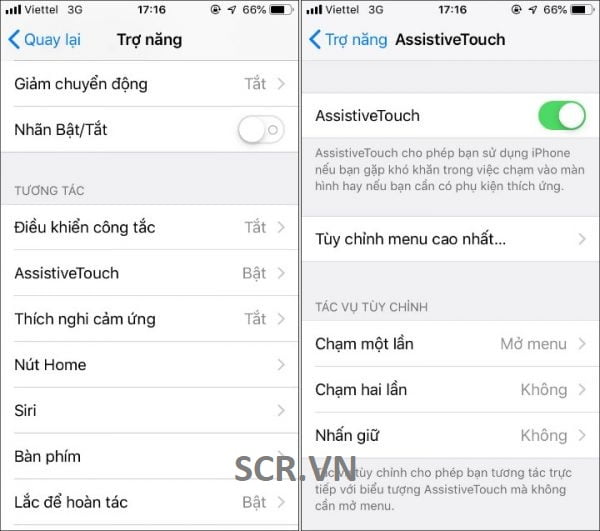
Bước 2: Và để chụp ảnh màn hình iPhone bằng AssistiveTouch, các bạn nhấn vào nút mờ màu trắng đó. Sau đó chọn Thiết bị (Device). Rồi chọn Thêm (More) >> Chụp ảnh màn hình (Screenshot).
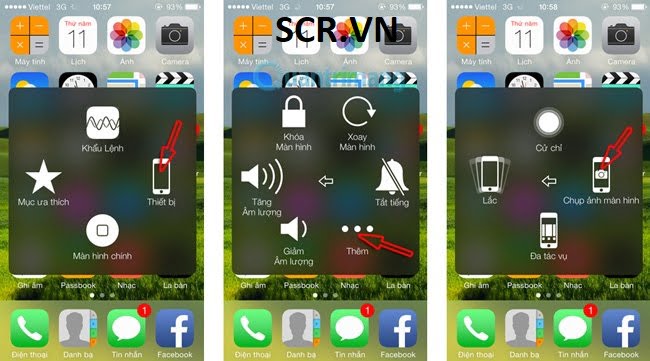
Ảnh cũng sẽ được lưu vào thư mục Camera Roll với định dạng *.PNG
👉👉👉 Tham Khảo Thủ Thuật Mới: 🔻 CÁCH ĐỔI MẬT KHẨU WIFI🔻
Bạn cần kích hoạt chế độ AssistiveTouch để sử dụng nút Home ảo trên thiết bị như các bước đã hướng dẫn ở trên.
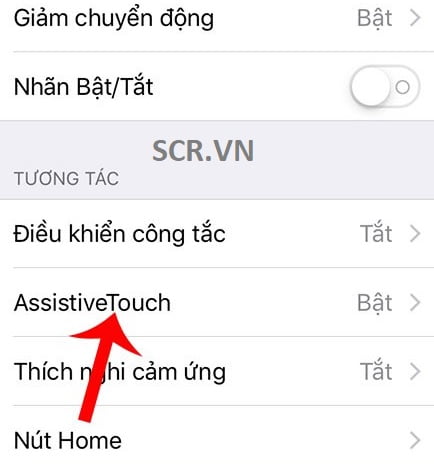
Sau đó nhấn vào mục Chạm hai lần để lựa chọn tác vụ thực hiện. Khi đó một danh sách hiển thị các tác vụ để người dùng lựa chọn, nhấn vào Chụp ảnh màn hình. Như vậy khi bạn muốn chụp ảnh màn hình thì chỉ cần nhấn 2 lần vào biểu tượng nút Home ảo để chụp ảnh màn hình là xong.
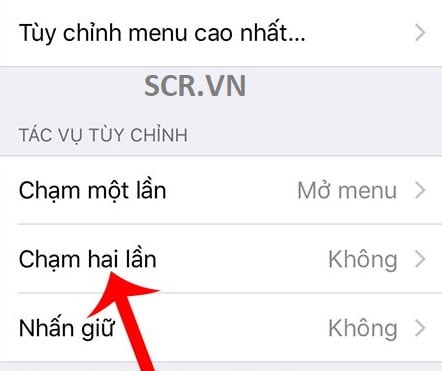
Thao tác chụp ảnh màn hình iPhone qua 2 lần chạm vào nút Home ảo được áp dụng với hầu hết các dòng iPhone hiện tại.
Có thể bạn sẽ cần 💛HƯỚNG DẪN ĐỔI TÊN WIFI 💛
Trong iOS 13, Apple đã bao gồm tính năng chụp màn hình toàn trang, sau đó lưu ảnh dưới dạng file PDF và được chia sẻ hoặc lưu cục bộ trên thiết bị.
Tính năng chụp màn hình toàn trang chỉ khả dụng trên các thiết bị chạy phiên bản iOS mới nhất. Ngoài ra, nó cũng chỉ hoạt động trong trình duyệt web Safari ở thời điểm hiện tại. Hy vọng tính năng này sẽ được mở rộng cho các trình duyệt và ứng dụng khác trên những phiên bản iOS trong tương lai.
1. Mở trình duyệt web Safari trên thiết bị. Load trang bạn muốn chụp màn hình toàn trang.
2. Chụp ảnh trang như bình thường.
3. Sau khi chụp ảnh màn hình, bạn sẽ thấy hình thu nhỏ của nó xuất hiện ở phía dưới bên trái màn hình. Chạm vào nó để hiển thị tùy chọn đánh dấu và chia sẻ ảnh chụp màn hình.
4. Bây giờ, bạn sẽ nhận thấy hai tab trên đầu màn hình đánh dấu ảnh chụp màn hình. Đơn giản chỉ cần nhấn vào Full Page để có một bản xem trước của toàn bộ trang web ở khung bên phải. Nhấn vào Done.
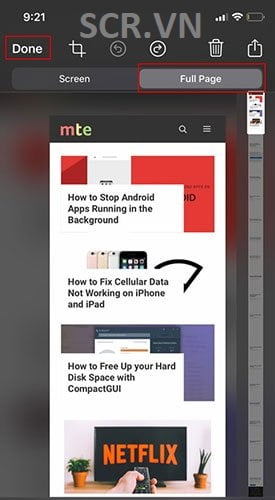
5. Nhấn vào Save to Files để lưu ảnh chụp màn hình trang hoàn chỉnh dưới dạng file PDF.
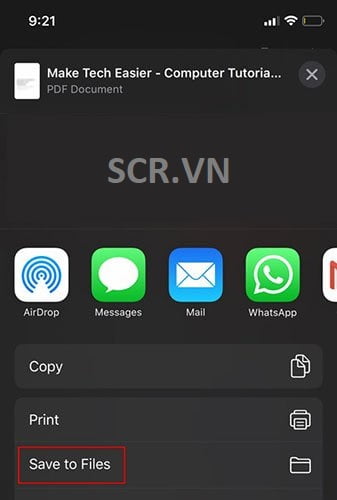
6. Bạn có thể chọn vị trí trên thiết bị hoặc iCloud Drive nơi bạn muốn lưu ảnh chụp màn hình. Khi đã chọn được một vị trí, hãy nhấn vào Save.
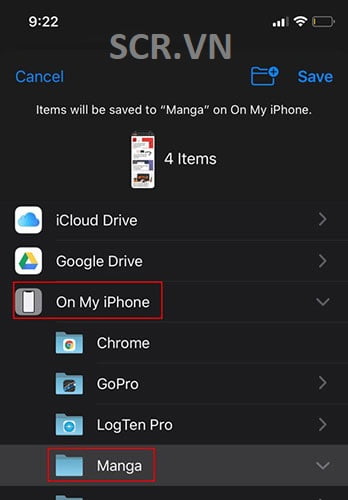
OPPO là nhà sản xuất thiết bị điện tử lớn được thành lập từ năm 2004 có trụ sở đặt tại Trung Quốc. Đến nay OPPO đã có mặt trên khắp Châu Âu, Châu Á, Bắc Mỹ và Châu Phi, đứng trong top 5 thương hiệu điện thoại của Trung Quốc.
Đây là cách thông dụng và dễ sử dụng nhất để chụp ảnh màn hình Oppo. Tính năng hỗ trợ tất cả các dòng máy Oppo.

Nhấn giữ đồng thời tổ hợp phím Nguồn + Giảm âm lượng.
Thả ra sau khi bạn nghe âm thanh chụp ảnh. Máy sẽ báo hình ảnh đã được lưu vào bộ sưu tập.
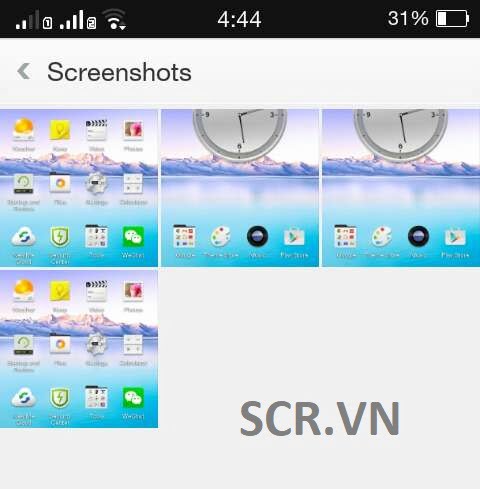
Để thực hiện tính năng này bạn cần vào mục Cử chỉ & Chuyển động trong Cài đặt. Sau đó bật mục “Ba ngón tay chụp màn hình“.
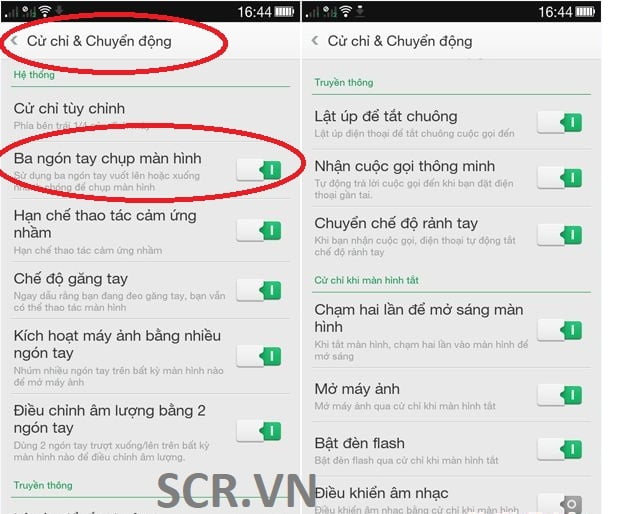
Tại đây sẽ hiện hướng dẫn nhanh chỉ bạn cách chụp ảnh màn hình Oppo bằng cử chỉ vuốt ba ngón tay.
Các bạn chỉ cần chạm ba ngón tay vào màn hình ở khoảnh khắc mà bạn muốn lưu lại trên màn hình. Rồi thực hiện thao tác vuốt lên hoặc vuốt xuống để chụp
Sau khi thực hiện xong bạn sẽ nghe âm thanh chụp ảnh và thông báo hình ảnh đã được lưu trong Bộ sưu tập
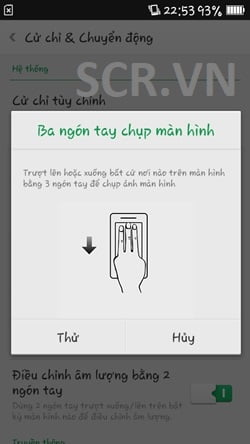
Vậy là bây giờ bạn chỉ việc vuốt ba ngón tay từ trên xuống dưới màn hình là có thể dễ dành chụp lại những thông tin, hình ảnh quan trọng xuất hiện trên điện thoại của mình. Thật đơn giản đúng không nào?
Bước 1: Tại màn hình bạn muốn chụp cuộn, bạn nhấn tổ hợp phím nguồn và phím tăng âm lượng trong vòng 1 giây.
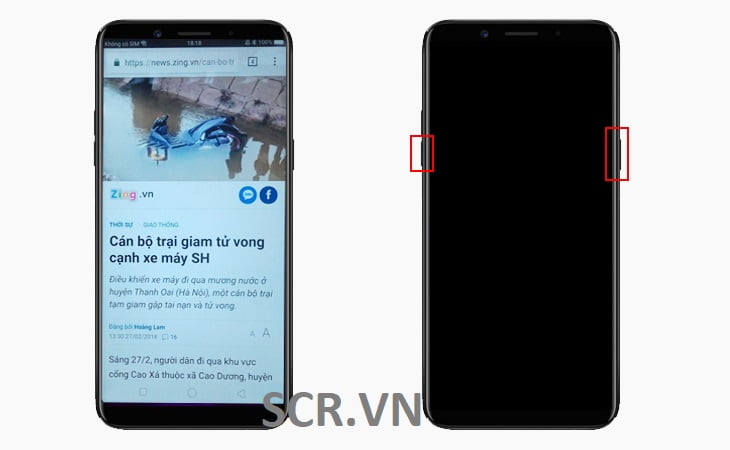
Bước 2: Bạn chọn “Trang xuống” cho đến hết trang.
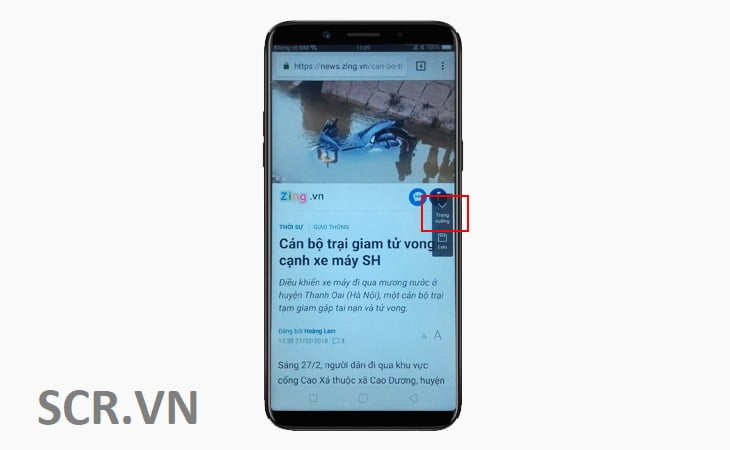
Bước 3: Nhấn “Lưu” khi bạn hoàn tất.
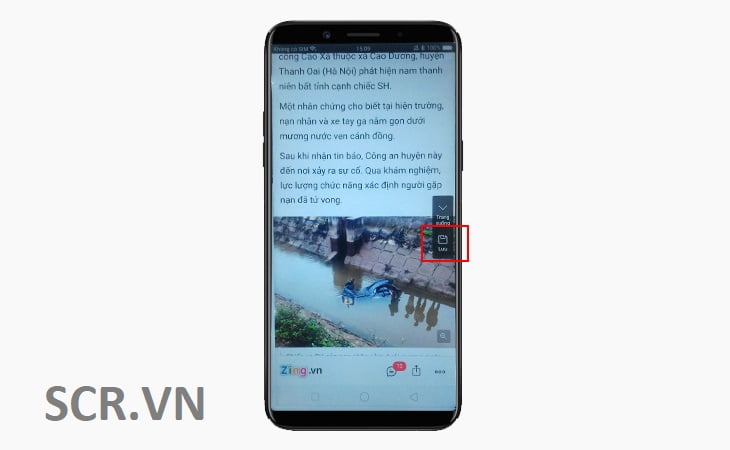
Bạn vào bộ sưu tập để xem hình ảnh của mình đã chụp thanh công hay chưa. Dưới đây là hình ảnh sau khi chụp cuộn.
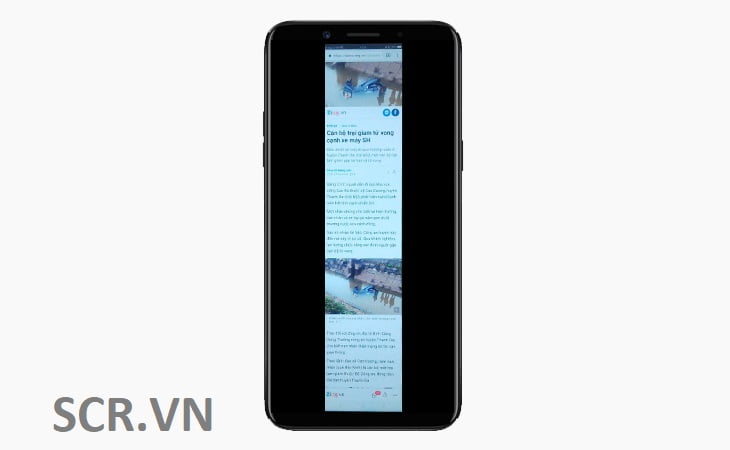
Đối với điện thoại Huawei bạn cũng sử dụng như Oppo hoặc iPhone bằng phím cứng. Bạn chỉ cần nhấn vào giữ nút tăng giảm âm lượng và giữ nút nguồn trong 2 giây đến khi âm thanh click kêu lên và màn hình sáng sẽ thu được hình ảnh.

Ngoài cách trên bạn cũng có thể dùng phím Gestures (Cử chỉ thông minh). Bạn vào phần cài đặt chọn hỗ trợ thông minh. Tiếp theo nhấn điều khiển chuyển động rồi chọn chụp màn hình bằng 3 ngón tay là được.
💗 CẬP NHẬT THỦ THUẬT MỚI 💗
📌 Cách Hack Facebook 📌
Cách 1: Ấn giữ nút nguồn và Home trong khoảng 2 giây đến khi màn hình nháy lên và nghe âm thanh thông báo là thành công.
Cách 2: Đối với HTC có phím Home cảm ứng thì ấn giữ nút nguồn và giảm âm lượng trong khoảng 2 giây đến khi màn hình nháy lên và phát âm thanh thông báo.

Cách 1: Để chụp màn hình điện thoại Sony bạn thực hiện như sau.
Bước 1: Giữ nút nguồn và giảm âm lượng.
Bước 2: Ấn giữ trong khoảng 2-3 giây, khi màn hình nháy lên và nghe âm báo là thành công.
Cách 2: Sử dụng phím nguồn để chụp màn hình.
Bước 1: Ấn giữ nút nguồn đến khi hiện ra thông báo tuỳ chọn.
Bước 2: Chọn Take Screenshot để chụp màn hình.

Như vậy bạn đã chụp màn hình trên điện thoại Sony thành công với 2 cách trên.
Chúng ta có cách chụp màn hình Xiaomi như sau:
Cách 1: Sử dụng phím bấm vật lý để thực hiện chụp màn hình Xiaomi.
Đây là một cách giúp bạn mới sử dụng điện thoại Xiami có thể dễ dàng thực hiện chụp màn hình Xiaomi của mình bằng cách:

Nhấn và giữ đồng thời phím Power + Volume Down trong khoảng 1,5 giây cho tới khi màn hình điện thoại chớp sáng như khi bạn chụp ảnh bình thường. Sau đó bạn có thể bấm vào thông báo để truy cập vào các hình ảnh hoặc nhấn nút Share để chia sẻ chúng với bạn bè.
Cách 2: Chụp màn hình Xiaomi bằng cách sử dụng Toggles
Các Toggles cho phép bạn có thể thực hiện chụp màn hình Xiaomi của mình một cách nhanh chóng thông qua thao tác ấn chạm:
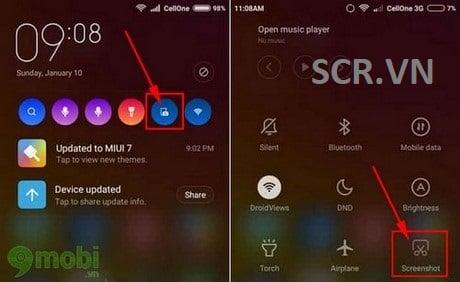
– Vuốt từ trên mép màn hình xuống để hiển thị bảng thông báo
– Vuốt từ trái qua phải để hiển thị danh sách Toggles
– Chọn Toggles rồi vuốt lên xuống tìm kiếm tính năng Screenshot
– Từ đây, bất kì lúc nào bạn muốn chụp màn hình chỉ việc click vào Screenshot.
Trên đây scr.vn đã hướng dẫn bạn những cách chụp màn hình trên các dòng điện thoại của các hãng khác nhau. Hi vọng những chia sẻ này sẽ là thông tin hữu ích cho bạn. Nếu còn thắc mắc, hãy để lại bình luận ở bên dưới nhé!
Những tin cũ hơn